Kedai Windows adalah salah satu ciri yang paling banyak digunakan untuk saya di my Tingkap 8.1. Sebenarnya, Kedai Windows disatukan dengan Kemas kini Windows ditambah dengan beberapa perkhidmatan latar belakang yang dijalankan Tingkap. Oleh itu, jika terdapat kerosakan dalam fail yang berkaitan untuk perkhidmatan ini, anda mungkin menghadapi kesilapan semasa menggunakan Kedai Windows.
Microsoft telah menetapkan kesalahan ini dengan kod ralat yang unik, jadi anda dapat menerapkannya dengan mudah. Kami telah melihat cara memperbaiki ralat seperti 0x8024001e, 0x8024600e, 0x80073cf9, Sesuatu berlaku dan pembelian anda tidak dapat diselesaikan, Sesuatu berlaku & Windows Store tidak berfungsi lagi. Sekarang mari kita lihat bagaimana membetulkannya ralat 0x80240437.
Ralat 0x80240437 Sesuatu Terjadi & Aplikasi Ini Tidak Dapat Dipasang

Seperti yang anda lihat dalam gambar di atas, mesej kesalahan di sini sama dengan kesalahan 0x8024001e, 0x8024600e, 0x80073cf9. Oleh itu, kami mencuba perbaikan untuk kesilapan ini untuk menyelesaikan masalah 0x80240437 selain mencuba Penyelesai Masalah Aplikasi Windows, menetapkan semula cache, imbasan SFC, reboot berkali-kali dll. dan lain-lain. Tetapi tidak ada yang berjaya!
Seperti yang saya katakan sebelumnya, anda dapat menghadapi masalah seperti ini kerana rasuah dalam fail perkhidmatan komponen yang diperlukan, yang merupakan tonggak untuk mendapatkan kandungan menggunakan Windows Store.
Ralat 0x80240437 Sesuatu Terjadi & Aplikasi Ini Tidak Dapat Dipasang
1. Tekan Kekunci Windows + R gabungan, taipkan perkhidmatan.msc dalam Lari kotak dialog dan tekan Masukkan untuk membuka Perkhidmatan snap-in.
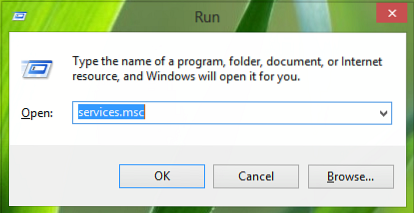
2. Di dalam Perkhidmatan tetingkap, tatal ke bawah untuk mencari Kemas kini Windows perkhidmatan, Klik kanan di atasnya dan pilih Berhenti.
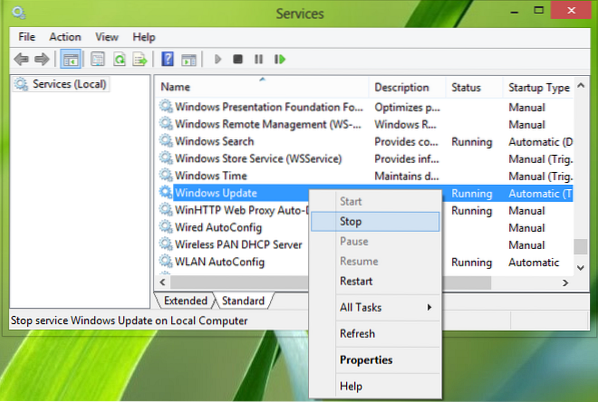
Begitu juga, lakukan ini untuk Perkhidmatan Pemindahan Pintar Latar Belakang.
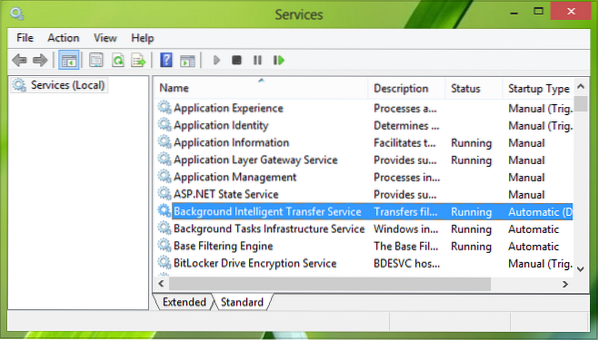
3. Sekarang, tekan Kekunci Windows + R gabungan, taipkan C:\ Windows \ Pengagihan Perisian dalam Lari kotak dialog dan tekan Masukkan untuk membuka ini:
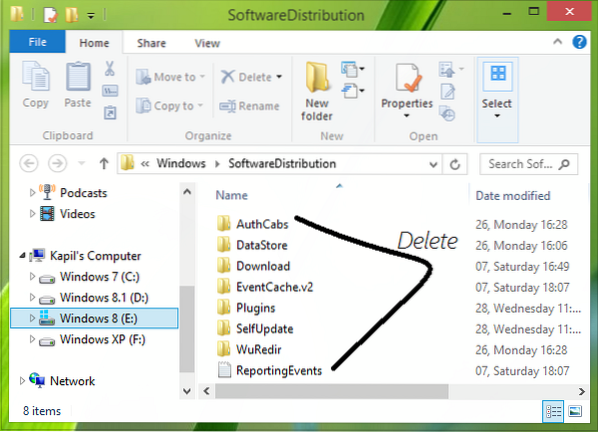
Ganti pemacu akar sistem anda di tempat C.
4. Akhirnya, padam semua kandungan di dalam Pembahagian Perisian folder. Ini semua menimbulkan masalah. Setelah memadam kandungan folder, mulakan semula perkhidmatan yang telah kami hentikan langkah 2. Mulakan semula dengan penuh harapan, dan masalahnya harus diperbaiki sekarang.
Itu sahaja!

 Phenquestions
Phenquestions


